모든 이메일을 대량 삭제하는 방법 알아보기 Gmail에서 받은 편지함을 깔끔하게 유지하고 쉽게 읽을 수 있는 좋은 방법입니다. 또한 더 이상 기록할 필요가 없는 오래된 이메일, 스팸, 대화를 삭제하여 저장 공간을 최대화하는 데 도움이 됩니다.
내용물
- Gmail에서 모든 이메일을 한 번에 대량 삭제하는 방법
- 기간별로 Gmail을 일괄 삭제하는 방법
받은 편지함을 정리하기 위해 Gmail에서 이메일을 대량 삭제하는 가장 좋은 방법은 다음과 같습니다.
추천 동영상
쉬운
5 분
웹 액세스가 가능한 컴퓨터, 태블릿 또는 휴대폰
Gmail에서 모든 이메일을 한 번에 대량 삭제하는 방법
1 단계: 첫 번째 단계는 웹 브라우저에서 Gmail을 열고 계정에 로그인하는 것입니다.
2 단계: 상단의 새로 고침 버튼 왼쪽에 옆에 화살표가 있는 상자가 표시됩니다. 모든 이메일을 선택하려면 상자를 클릭하세요. 그러나 상자를 클릭하면 현재 페이지의 모든 이메일만 선택됩니다. 모든 이메일을 대량 삭제하려면 다음 옵션을 클릭하세요. 기본 대화를 모두 선택하세요.. 선택 상자 바로 아래 막대에서 이 옵션을 찾을 수 있습니다.
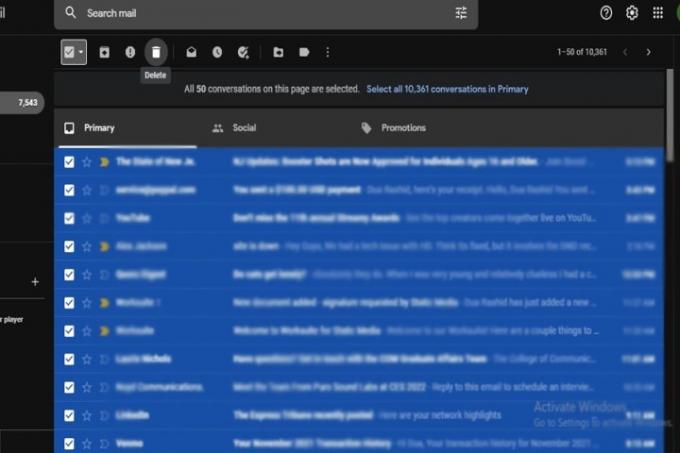
관련된
- Instagram 계정을 비활성화하는 방법(또는 삭제하는 방법)
- Gmail에서 폴더를 만드는 방법
- ChatGPT 계정을 삭제하는 방법
3단계: 마지막 단계는 모든 이메일을 선택한 후 휴지통 아이콘을 클릭하는 것입니다. 선택 상자 및 새로 고침 아이콘과 동일한 표시줄에 있습니다.
기간별로 Gmail을 일괄 삭제하는 방법
Gmail에는 날짜 범위별로 이메일을 일괄 삭제할 수 있는 옵션도 있습니다. 이 기능을 사용하면 두 개의 날짜를 선택하고 지정된 기간 사이의 모든 이메일을 삭제할 수 있습니다. 수행 방법은 다음과 같습니다.
1 단계: 페이지 상단의 Gmail 검색창을 선택하고 기간을 입력하세요. YYYY/M/D 형식으로 입력한 날짜와 함께 고급 검색 연산자 "이전:'" 및 "이후:"를 사용하면 됩니다. 그래서 만약 당신이 이메일을 삭제하려고 해 5월 1일부터 12월 1일 사이에는 '이전: 2021/5/1 이후: 2021/12/1'을 입력합니다.
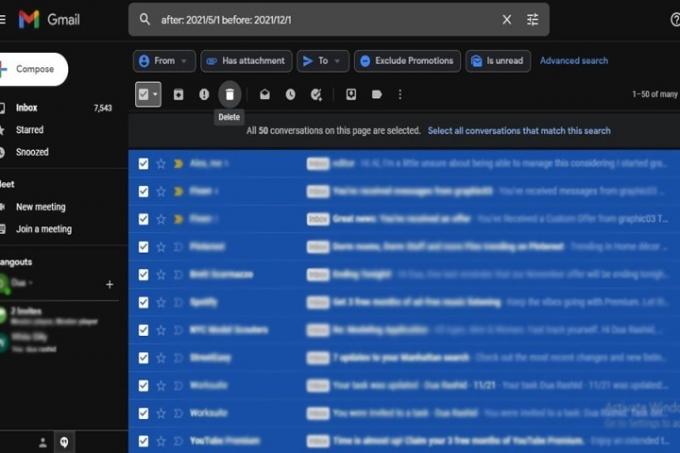
2 단계: 확인란을 사용하여 모든 이메일을 선택하고 삭제 키를 누르거나 휴지통 아이콘을 눌러 제거하세요. 첫 페이지에 표시된 50개 이상의 항목을 제거하려면 다음 옵션을 클릭하세요. 기본 대화를 모두 선택하세요. 선택 상자 바로 아래 막대에서 이 옵션을 찾을 수 있습니다.
편집자의 추천
- Outlook에서 이메일을 회수하는 방법
- Fan Control을 사용하여 모든 PC 팬을 제어하는 방법
- Outlook에서 부재중 회신을 설정하는 방법
- 나만의 로컬 챗봇인 GPT4ALL을 무료로 사용하는 방법
- Outlook에서 이메일을 예약하는 방법
당신의 라이프스타일을 업그레이드하세요Digital Trends는 독자들이 모든 최신 뉴스, 재미있는 제품 리뷰, 통찰력 있는 사설 및 독특한 미리보기를 통해 빠르게 변화하는 기술 세계를 계속해서 살펴볼 수 있도록 도와줍니다.



